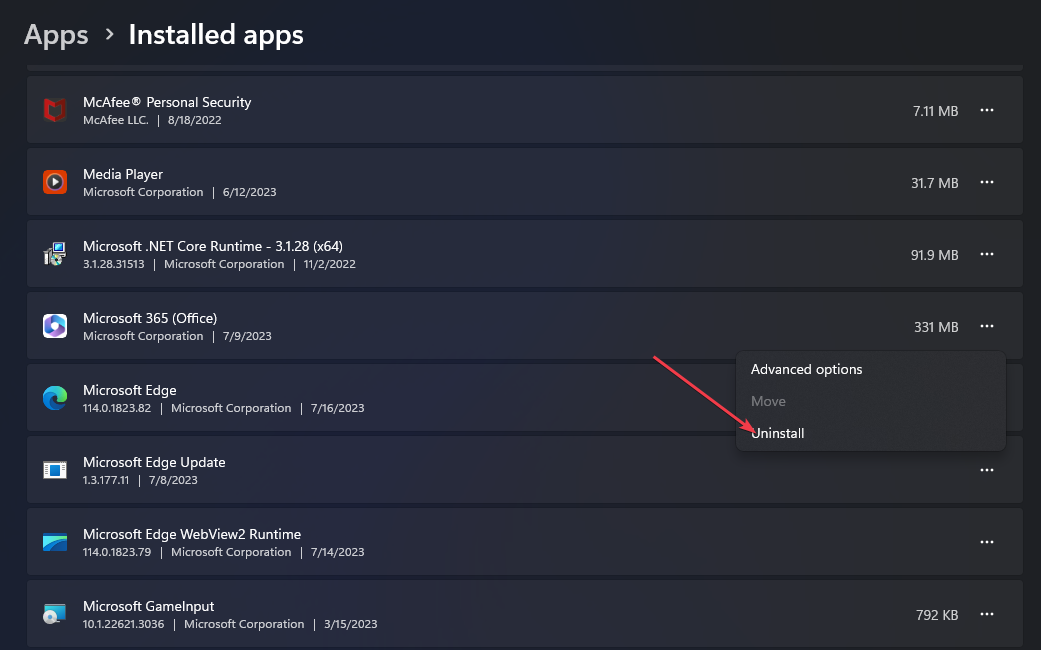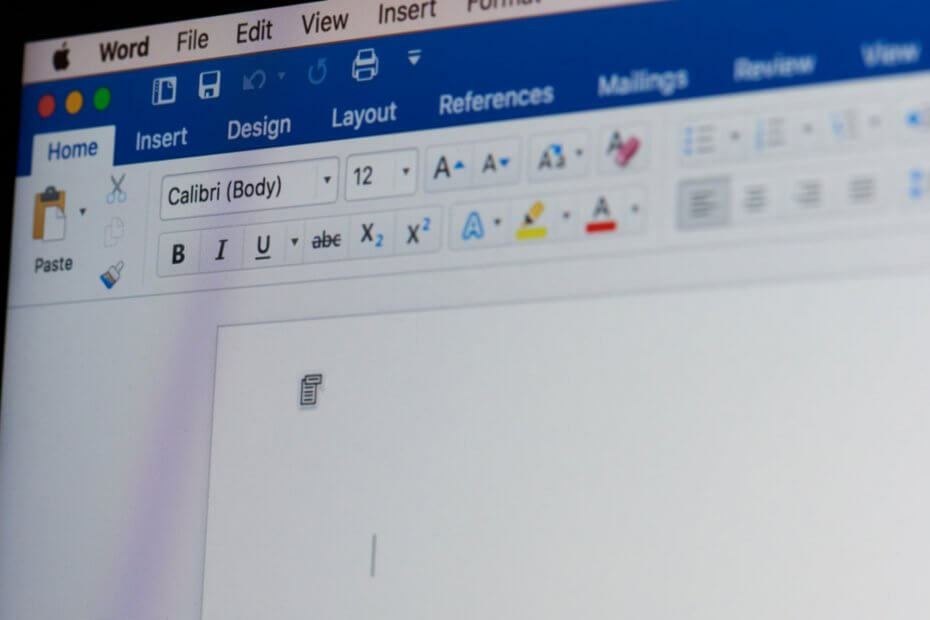ეს პროგრამა გამოასწორებს კომპიუტერის ჩვეულებრივ შეცდომებს, დაგიცავთ ფაილების დაკარგვისგან, მავნე პროგრამებისგან, აპარატურის უკმარისობისგან და მაქსიმალურად შესრულდება თქვენი კომპიუტერი შეასწორეთ კომპიუტერის პრობლემები და ამოიღეთ ვირუსები ახლა 3 მარტივ ეტაპზე:
- ჩამოტვირთეთ Restoro PC Repair Tool რომელსაც გააჩნია დაპატენტებული ტექნოლოგიები (პატენტი ხელმისაწვდომია) აქ).
- დააჭირეთ დაიწყეთ სკანირება Windows– ის პრობლემების მოსაძებნად, რომლებიც შეიძლება კომპიუტერში პრობლემებს იწვევს.
- დააჭირეთ შეკეთება ყველა თქვენი კომპიუტერის უსაფრთხოებასა და მუშაობაზე გავლენის მოსაგვარებლად
- Restoro გადმოწერილია 0 მკითხველი ამ თვეში.
Microsoft Office იყენებს Office Document ქეშს, რათა დარწმუნდეს, რომ Office ფაილებში შეტანილი ცვლილებები შენახულია ღრუბელში. ზოგჯერ, ფაილები შეიძლება დაზიანდეს ან დაზიანდეს აპლიკაციის მკვეთრი დახურვის და ოფისის დოკუმენტის ქეშირების შეცდომის გამო.
სრული შეცდომა ნათქვამია Office Document Cache- ზე წვდომისას მოხდა შეცდომა. დახურეთ და ხელახლა გახსენით ატვირთვის ცენტრი, რომ ხელახლა ცადოთ. თუ პრობლემა გამეორებულია, გადააადგილეთ ან წაშალეთ მეხსიერება, ატვირთეთ ცენტრის პარამეტრების დიალოგურ ფანჯარაში. თუ ამ შეცდომას აწყდებით, აქ მოცემულია, თუ როგორ უნდა მოაგვაროთ ეს პრობლემა თქვენს Windows სისტემაში.
ოფისის დოკუმენტის ქეშზე წვდომა არ გაქვთ? აი რა უნდა გააკეთო
- წაშალეთ Microsoft Office Document Cache
- მოკალით Microsoft Upload Center Task / წაშალეთ რეესტრის გასაღებები
- წაშალეთ Skydrive
1. წაშალეთ Microsoft Office Document Cache
ამ შეცდომის გამოსასწორებლად პირველი მეთოდი არის თქვენი Microsoft Office Document Cache ხელით წაშლა. ქეშის წაშლა გავლენას არ ახდენს თქვენს შენახულ დოკუმენტებზე, მაგრამ დაგეხმარებათ სინქრონიზაციის საკითხის მოგვარებაში. აქვე არის ორსაფეხურიანი სახელმძღვანელო იგივე საქმის შესასრულებლად.
შეასრულეთ სუფთა ჩექმა
სუფთა ჩექმის შესრულება არ არის საჭირო, მაგრამ რეკომენდებულია. ეს იმისთვისაა, რომ ქეშის ფაილები არ ჩაიტვირთოს გაშვების დროს და შეაჩეროს მომხმარებელი მათი წაშლისგან. აქ არის თუ როგორ უნდა გავაკეთოთ ეს.
- დაჭერა Windows Key + R, გახსენით დიალოგური ფანჯარა.
- ტიპი msconfig და დააჭირეთ enter- ს გასახსნელად Სისტემის კონფიგურაცია.
- სისტემის კონფიგურაციის ფანჯარაში დააჭირეთ ღილაკს მომსახურება ჩანართი
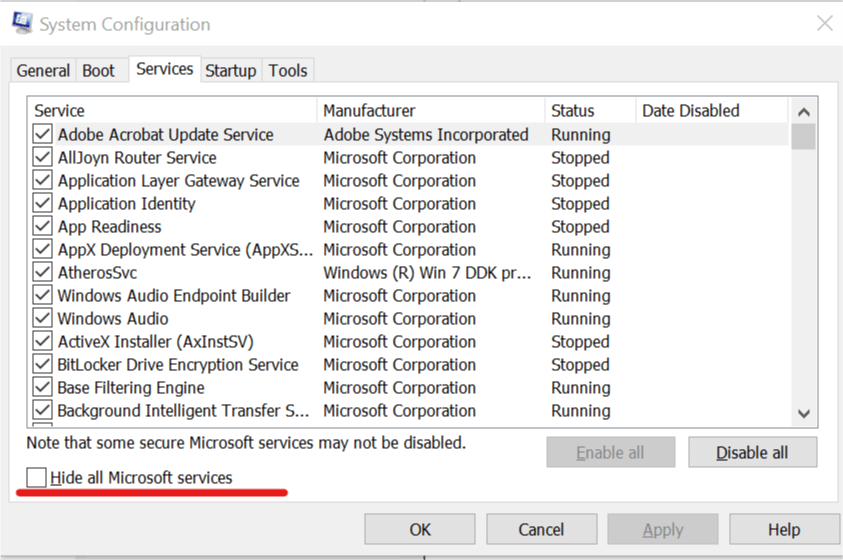
- ახლა, დააჭირეთ "Microsoft- ის ყველა სერვისის დამალვა ” ვარიანტი. ეს მალავს Microsoft- ის ყველა მნიშვნელოვან სერვისს.
- ახლა თქვენ უნდა გამორთოთ დარჩენილი მომსახურება. დააჭირეთ ღილაკს ”Ყველას გაუქმება" ღილაკი
- გადადით Startup ჩანართზე და დააჭირეთ ღილაკს გახსენით სამუშაო მენეჯერი.
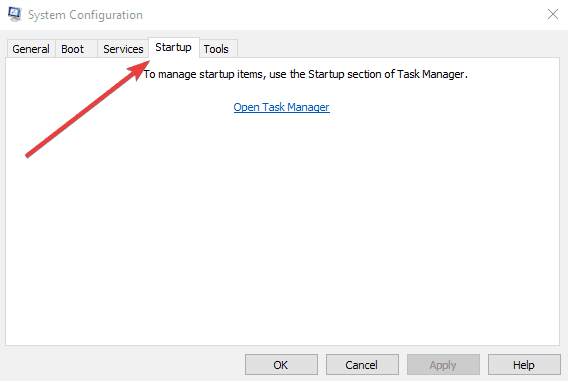
- დავალების მენეჯერის ფანჯარაში, Დაწყება ჩანართზე აირჩიეთ ყველა საწყისი პროგრამა და დააჭირეთ ღილაკს გამორთვა. გამორთეთ ყველა აპი სათითაოდ.
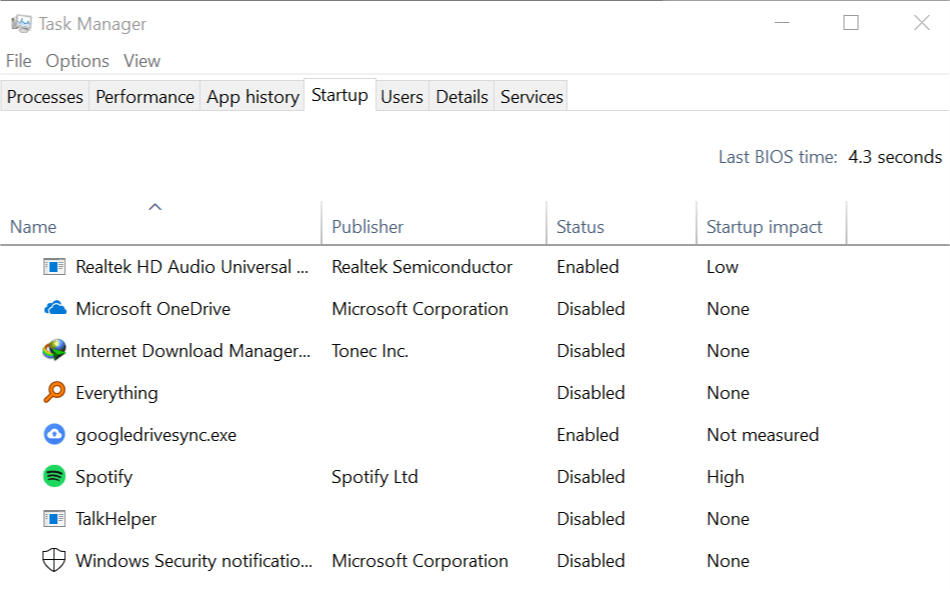
- დახურეთ დავალების მენეჯერი და დაბრუნდით აქ Სისტემის კონფიგურაცია ფანჯარა.
- დააჭირეთ მიმართვა და შემდეგ დააჭირეთ კარგი ცვლილებების შესანახად.
- დახურეთ სისტემის კონფიგურაციის ფანჯარა და გადატვირთეთ სისტემა.
წაშალეთ Microsoft Office Document Cache
სისტემის ჩატვირთვის შემდეგ სუფთა ჩატვირთვის მდგომარეობაში, გააკეთეთ შემდეგი.
- ტიპი Microsoft- ის ატვირთვის ცენტრი კორტანას / ძიების ზოლში.
- Დააკლიკეთ Microsoft- ის ატვირთვის ცენტრი მის გასახსნელად.
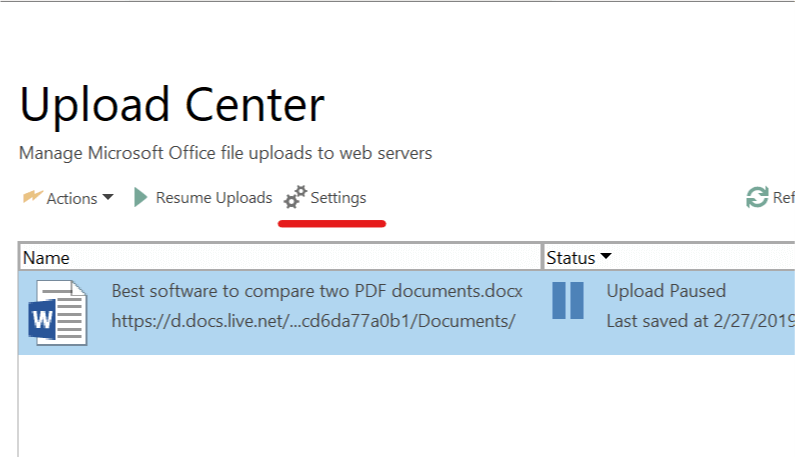
- ახლა, დააჭირეთ ღილაკს პარამეტრები
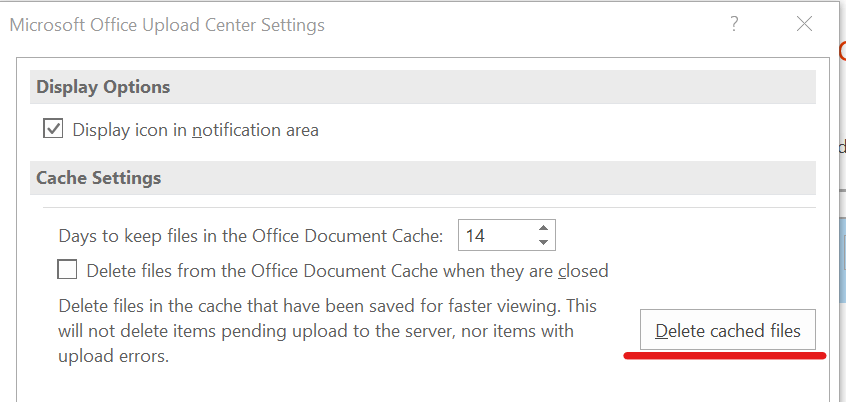
- დააჭირეთ ღილაკს წაშალეთ შენახული ფაილები ღილაკი ქეშის წაშლისთვის. დააჭირეთ ᲙᲐᲠᲒᲘ.
- დახურვა Microsoft- ის ატვირთვის ცენტრი.
გახსენით სისტემის კონფიგურაცია და ჩართეთ ყველა ის სერვისი, რაც გამორთეთ. გადატვირთვის შემდეგ, თქვენ უნდა გადაჭარბებულიყო Microsoft Office Document ქეშის შეცდომა.
2. მოკალით Microsoft Upload Center Task / წაშალეთ რეესტრის გასაღებები
გაუშვით სისტემის სკანირება პოტენციური შეცდომების აღმოსაჩენად

ჩამოტვირთეთ Restoro
PC სარემონტო ინსტრუმენტი

დააჭირეთ დაიწყეთ სკანირება რომ იპოვოთ ვინდოუსის პრობლემები.

დააჭირეთ შეკეთება ყველა დაპატენტებულ ტექნოლოგიებთან დაკავშირებული პრობლემების გადასაჭრელად.
გაუშვით კომპიუტერის სკანირება Restoro Repair Tool– ით, რომ იპოვოთ შეცდომები, რომლებიც იწვევს უსაფრთხოების პრობლემებს და შენელებას. სკანირების დასრულების შემდეგ, შეკეთების პროცესი შეცვლის დაზიანებულ ფაილებს ახალი Windows ფაილითა და კომპონენტებით.
თუ პრობლემა გამეორებულია, შეგიძლიათ სცადოთ ატვირთვის ცენტრის სერვისების მოკვლა და შემდეგ ხელით წაშალოთ ქეშის ფაილები. ჩვენ ასევე წაშლით რამდენიმე გასაღებს რეესტრის რედაქტორიდან. აქვე მოცემულია სამსაფეხურიანი სახელმძღვანელო იგივე საქმის შესასრულებლად.
მოკალი ატვირთვის ცენტრის ამოცანა
- მარჯვენა ღილაკით დააჭირეთ ღილაკს დავალების ზოლი და აირჩიეთ "Პროცესების ადმინისტრატორი”.
- იმ პროცესი ჩანართზე დააჭირეთ ღილაკს სახელი ჩანართის სახელის დასალაგებლად.
- მოძებნეთ პროცესი სახელწოდებით „Microsoft Office ატვირთვის ცენტრი ”.
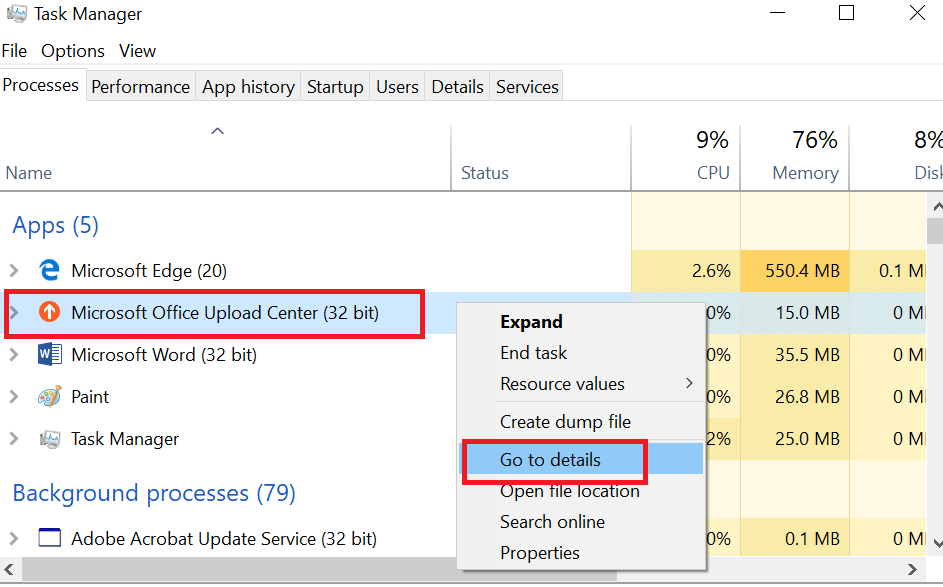
- მარჯვენა ღილაკით დააჭირეთ Microsoft Office ატვირთვის ცენტრს და დააჭირეთ ღილაკს „დეტალებზე გადასვლა ”.
- აქ ნახავთ ყველა მომსახურებას, რომელიც ”Microsoft Upload Center ” იყენებს
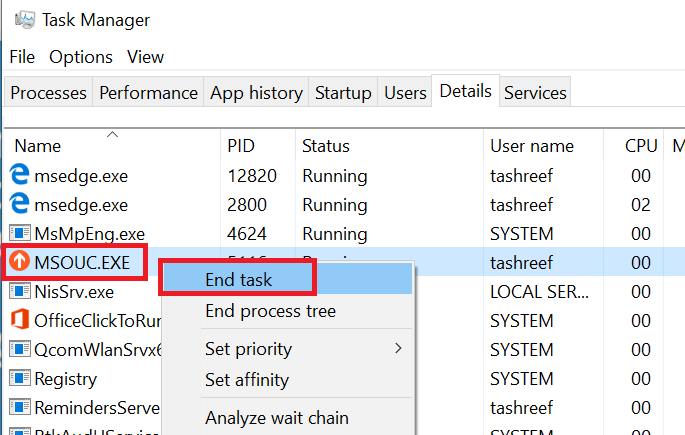
- მარჯვენა ღილაკით დააჭირეთ ღილაკს “NSOUC.EXE” და აირჩიეთ დავალების დასრულება.
- თუ მუშაობს Microsoft- ის ატვირთვის ცენტრთან დაკავშირებული სხვა სერვისები. შეარჩიეთ ყველა დაკავშირებული სერვისი და დააჭირეთ დასრულების დავალებას. თუ აღარ მოიძებნა სერვისები, დახურეთ სამუშაო მენეჯერი.
FileIO რეესტრის გასაღებების წაშლა
- დაჭერა Windows Key + R
- ტიპი რეგედიტი და მოხვდა შედი.

- რეესტრის რედაქტორში გადადით შემდეგ ადგილას:
კომპიუტერი \ HKEY_CURRENT_USER \ პროგრამული უზრუნველყოფა \ Microsoft \ Office \ 16.0 \ საერთო \ FileIO
- წაშალეთ ყველა გასაღები შიგნით FileIO საქაღალდე.
- დახურეთ რეესტრის რედაქტორი.
გსურთ დაბლოკოთ რეესტრის რედაქტირების ხელსაწყოები? აი როგორ უნდა გააკეთოთ ეს სწორად!
გადარქმევა და წაშლა OfficeFileCache საქაღალდე
Შენიშვნა: პირველ რიგში, დარწმუნდით, რომ ჩართეთ დამალული საგნები File Explorer- ში, ოფისის საქაღალდეში ნებისმიერი ფარული ნივთის გამოსალახად.
- გახსენით "File Explorer".
- დააჭირეთ ღილაკს ხედი ჩანართი
- განყოფილების ჩვენება / დამალვა "დამალული ნივთები" ველი მონიშნულია.
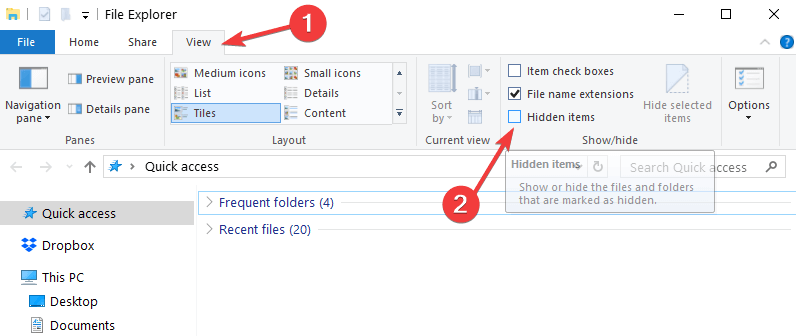
- File Explorer- ში გადადით შემდეგ ადგილას.
% userprofile% \ AppData \ Local \ Microsoft \ Office- გახსენით თქვენი Office ვერსიის საქაღალდე. ამ შემთხვევაში, ეს არის ოფისი 2016/2019 ასე რომ დააჭირეთ 16.0. თუ თქვენ იყენებთ Office 2013-ს, დააჭირეთ ღილაკს 15.0 საქაღალდე.
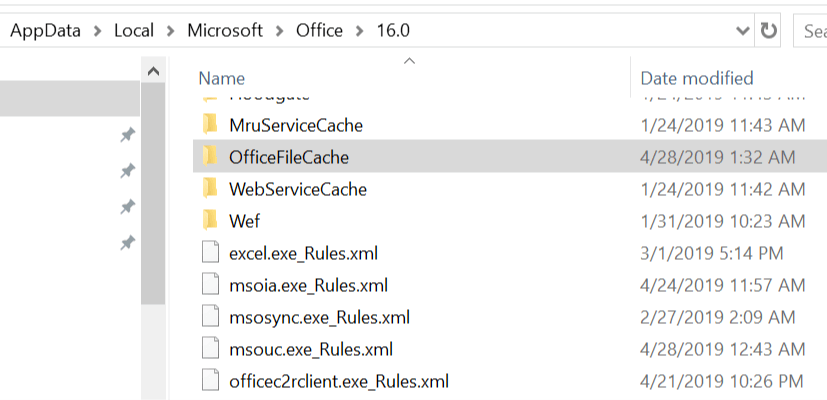
- აქ უნდა ნახოთ საქაღალდე, სახელად OfficeFileCache.
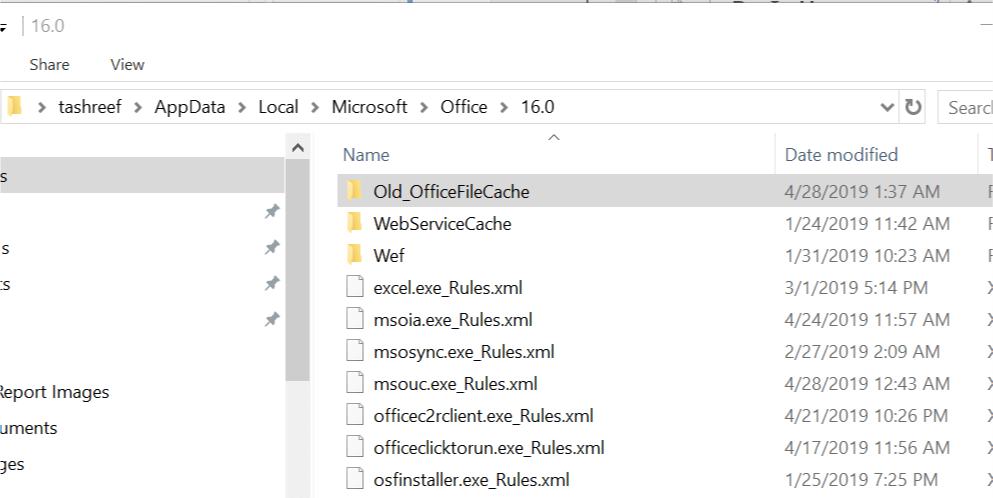
- აირჩიეთ OfficeFileCahche საქაღალდე და დაარქვით მას, როგორც Old_OfficeFileCache.
- ფაილის გადარქმევის შემდეგ, გადატვირთეთ / გადატვირთეთ სისტემა.
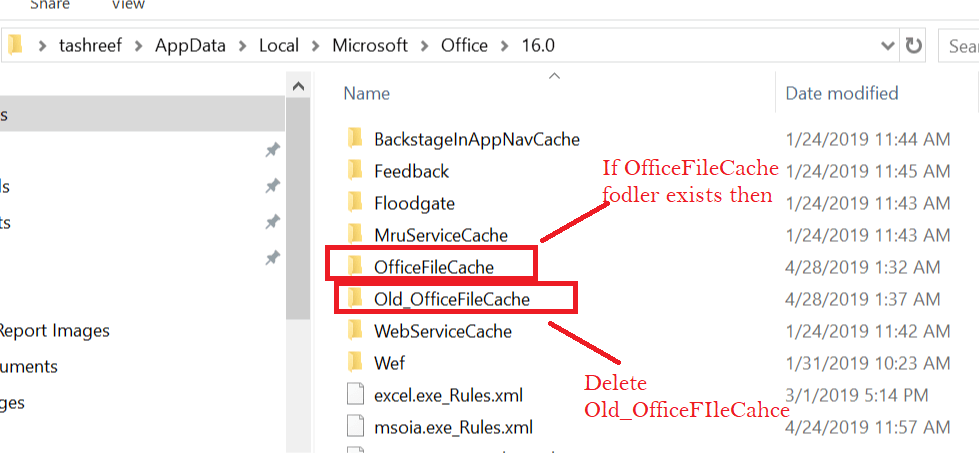
- გადატვირთვის შემდეგ, შეამოწმეთ, ატვირთავს თუ არა Microsoft Upload Center საქაღალდეს, სახელად OfficeFileCache
% userprofile% \ AppData \ Local \ Microsoft \ Office \ 16.0 - თუ შეიქმნა ახალი OfficeFileCache საქაღალდე, წაშალეთ Old_OfficeFileCache საქაღალდე.
3. წაშალეთ Skydrive
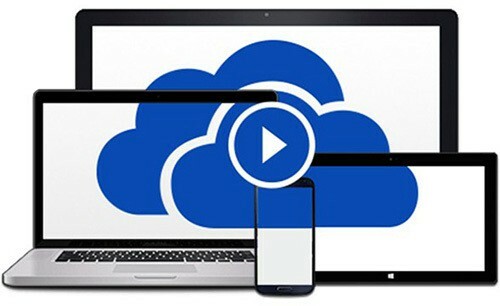
თუ თქვენ გაქვთ SkyDrive დაინსტალირებული, პრობლემის მოგვარება შეგიძლიათ Skydrive- ის დეინსტალაციით და შემდეგ ხელახალი ინსტალაციით. აქ არის თუ როგორ უნდა გავაკეთოთ ეს.
- დაიწყეთ Skydrive და ამოიღეთ კომპიუტერი დისკიდან.
- Წადი კონტროლი> პროგრამა> პროგრამები და ფუნქციები. აირჩიეთ Skydrive და დააჭირეთ დეინსტალაციას.
- ჩამოტვირთეთ და დააინსტალირეთ Skydrive.
- გადატვირთეთ სისტემა და შეამოწმეთ რაიმე გაუმჯობესება
დაკავშირებული ისტორიები, მოგეწონებათ:
- როგორ აწარმოოთ Microsoft Office Picture Manager Windows 10-ზე
- 6 დოკუმენტის მართვის პროგრამა ოფისში ეფექტურობის გასაუმჯობესებლად
- როგორ გადავიტანოთ Microsoft Office Suite სხვა კომპიუტერზე ან მომხმარებელზე
 კიდევ გაქვთ პრობლემები?შეასწორეთ ისინი ამ ინსტრუმენტის საშუალებით:
კიდევ გაქვთ პრობლემები?შეასწორეთ ისინი ამ ინსტრუმენტის საშუალებით:
- ჩამოტვირთეთ ეს PC სარემონტო ინსტრუმენტი TrustPilot.com– ზე შესანიშნავია (ჩამოტვირთვა იწყება ამ გვერდზე).
- დააჭირეთ დაიწყეთ სკანირება Windows– ის პრობლემების მოსაძებნად, რომლებიც შეიძლება კომპიუტერში პრობლემებს იწვევს.
- დააჭირეთ შეკეთება ყველა დაპატენტებულ ტექნოლოგიებთან დაკავშირებული პრობლემების გადასაჭრელად (ექსკლუზიური ფასდაკლება ჩვენი მკითხველისთვის).
Restoro გადმოწერილია 0 მკითხველი ამ თვეში.